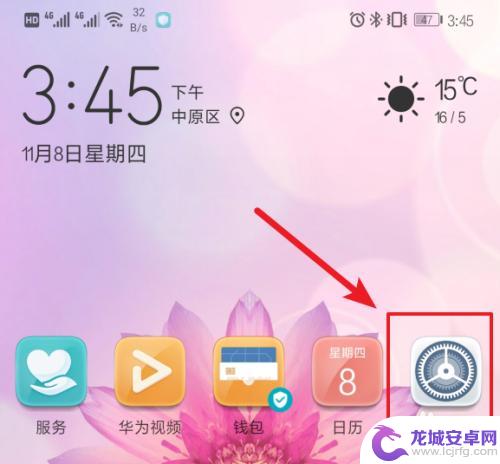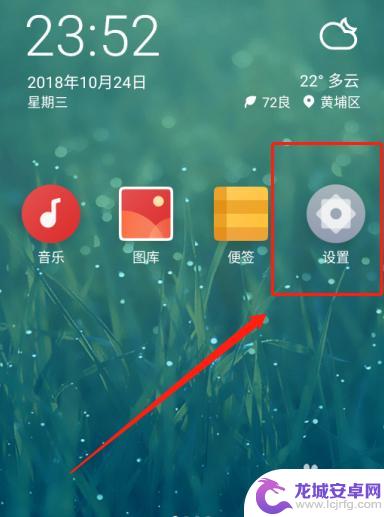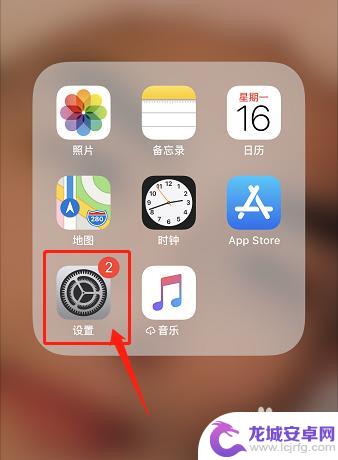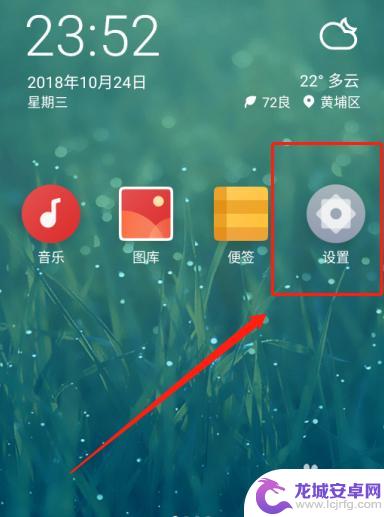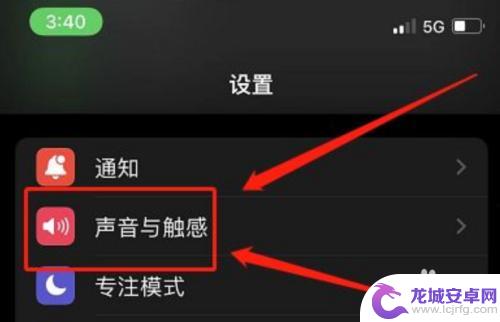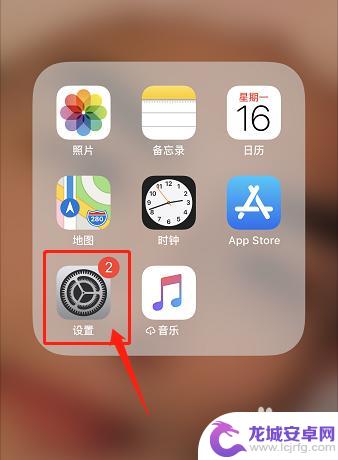华为手机键盘打字声音怎么关闭 华为手机输入法键盘声音关闭设置指南
在日常使用手机的过程中,键盘打字声音常常会给人带来干扰和不适,有些人可能喜欢这种声音,但也有很多人希望能够将键盘声音关闭。对于华为手机用户来说,关闭输入法键盘声音并不难,只需按照一定的设置指南操作即可。通过简单的设置,便可以让手机在输入文字时不再发出嘀嗒嘀嗒的声音,让使用体验更加舒适。如果您也希望关闭华为手机键盘打字声音,不妨跟随下文的指南进行设置。
华为手机输入法键盘声音关闭设置指南
具体步骤:
1.解锁进入我们华为手机桌面,选择手机的设置的图标进入。
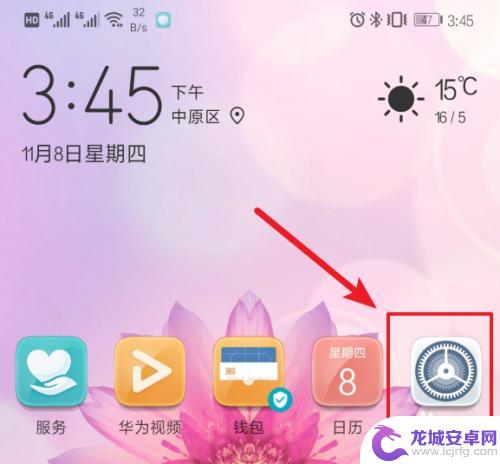
2.在手机的设置列表内,我们找到底部的系统的选项进入。如下图。
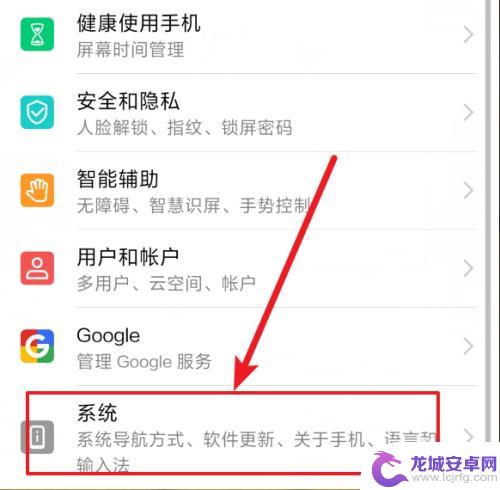
3.进入系统后,我们选择页面中的语言和输入法的选项进入。
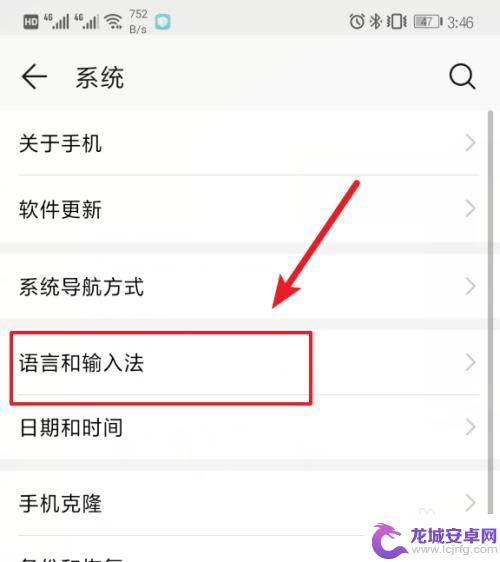
4.点击进入后,可以看到华为手机使用的百度输入法,我们点击该选项。
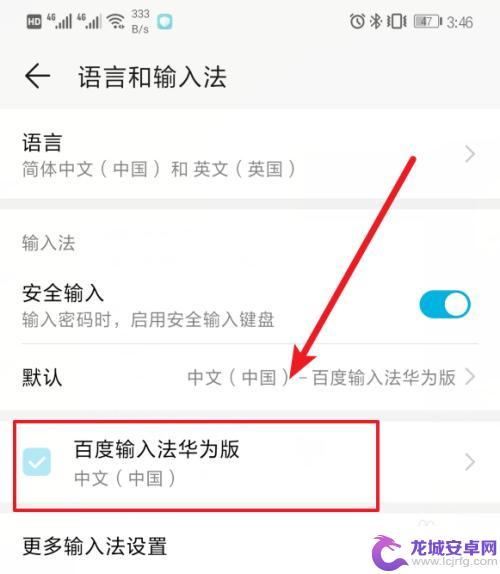
5.进入后,我们选择输入法的界面设置的选项进入。如下图所示。
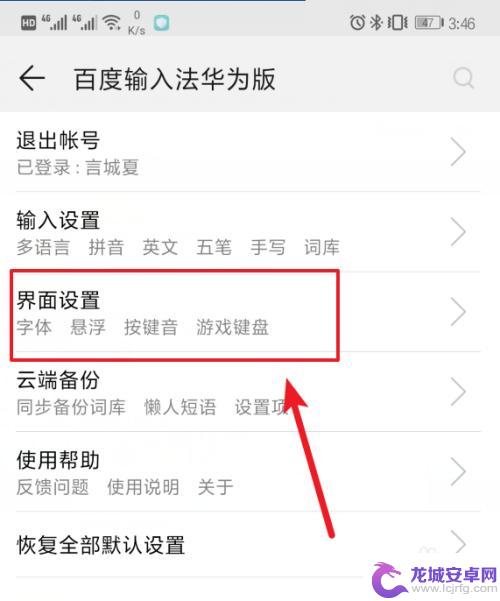
6.进入界面设置后,在设置列表的下方就可以看到按键音的选项,我们点击进入。
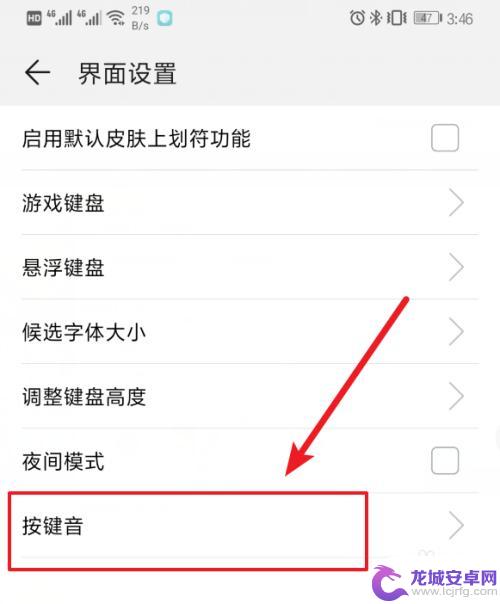
7.通过滑动页面中的圆圈就可以调节按键音的声音强度,滑动到最低的状态即可关闭按键音。设置完毕后,点击下方的保存即可。
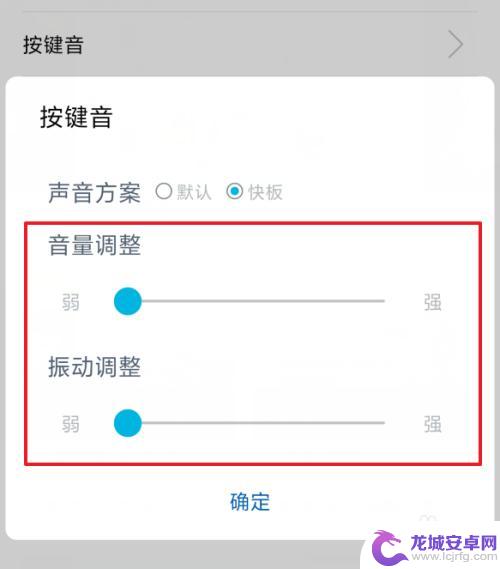
以上就是华为手机键盘打字声音怎么关闭的全部内容,如果你遇到这个问题,可以尝试根据以上方法解决,希望对大家有所帮助。
相关教程
-
华为手机打字有声音怎么关掉 华为手机输入法键盘声音关闭方法
在日常使用华为手机时,可能会遇到输入法键盘声音干扰的情况,有些用户可能觉得按键声音过于刺耳或干扰到他人,希望关闭这个功能。针对这个问题,华为手机提供了一种简单的方法来关闭输入法...
-
怎么把手机输入法声音关掉 如何在手机上关闭输入法键盘声音
许多人使用手机时常常会遇到输入法键盘声音过大或者干扰的情况,这时候就需要关闭手机输入法的声音,关闭手机输入法键盘声音的方法也并不复杂,只需要打开手机的设置界面,找到声音与振动选...
-
苹果手机打字键盘声音怎么设置关闭 苹果手机如何关闭键盘打字声音
苹果手机作为一款备受欢迎的智能手机,其键盘打字声音一直是用户们关注的问题之一,有时候,我们可能在公共场合使用手机输入文字,这时键盘声音可能会引起他人的不适。了解如何关闭苹果手机...
-
手机键盘输入声音怎么关 怎样关闭手机输入法键盘声音
在日常使用手机时,输入法键盘的声音可能会让人感到干扰和不舒适,许多人对于如何关闭手机键盘输入声音却感到困惑。实际上关闭手机键盘输入声音非常简单,只需按照一些简单的步骤即可实现。...
-
苹果手机打字键盘声音怎么设置关闭 苹果手机如何关闭键盘打字声音
当我们使用苹果手机进行打字时,键盘的声音可能会在一定程度上干扰到我们的使用体验,幸运的是,苹果手机提供了关闭键盘打字声音的选项,让我们能够在享受打字的便利性的同时,不被键盘声音...
-
苹果手机键盘怎么消除声音 苹果手机键盘声音怎么关闭
苹果手机键盘在输入时会发出按键声音,有些用户可能会觉得这种声音有些打扰,如果你想要消除苹果手机键盘的声音,可以通过简单的操作来关闭它。在手机设置中找到声音与触感选项,然后将按键...
-
如何用语音唤醒苹果6手机 苹果手机语音唤醒功能怎么开启
苹果6手机拥有强大的语音唤醒功能,只需简单的操作就能让手机立即听从您的指令,想要开启这项便利的功能,只需打开设置,点击Siri和搜索,然后将允许Siri在锁定状态下工作选项打开...
-
苹果x手机怎么关掉 苹果手机关机关不掉解决方法
在我们日常生活中,手机已经成为了我们不可或缺的一部分,尤其是苹果X手机,其出色的性能和设计深受用户喜爱。有时候我们可能会遇到一些困扰,比如无法关机的情况。苹果手机关机关不掉的问...
-
如何查看苹果手机详细信息 苹果手机如何查看详细设备信息
苹果手机作为一款备受瞩目的智能手机,拥有许多令人称赞的功能和设计,有时我们可能需要查看更详细的设备信息,以便更好地了解手机的性能和配置。如何查看苹果手机的详细信息呢?通过一些简...
-
手机怎么把图片保存到u盘 手机照片传到U盘教程
在日常生活中,我们经常会遇到手机存储空间不足的问题,尤其是拍摄大量照片后,想要将手机中的照片传输到U盘中保存是一个很好的解决办法。但是许多人可能不清楚如何操作。今天我们就来教大...